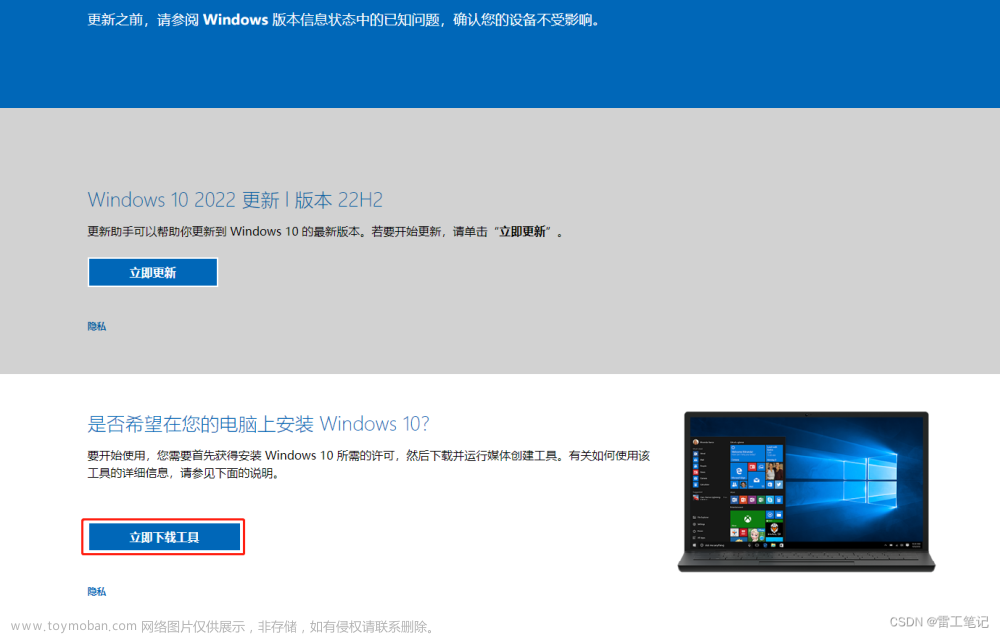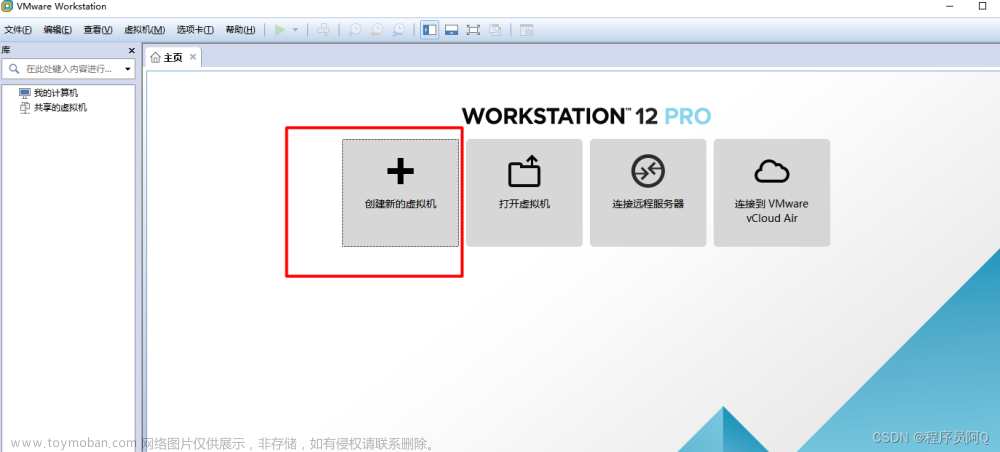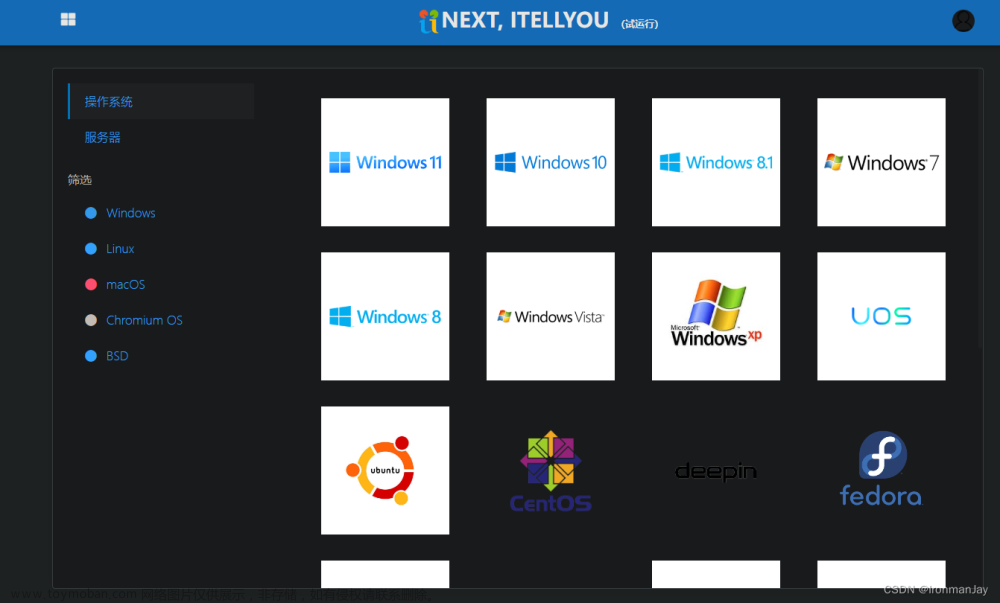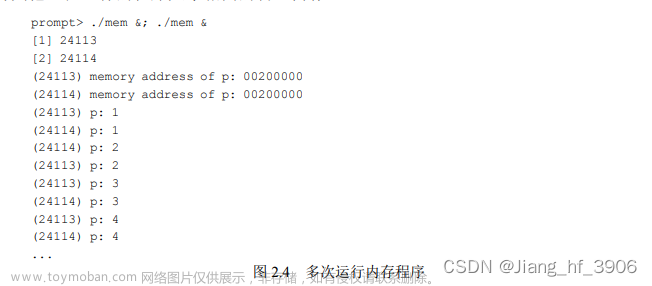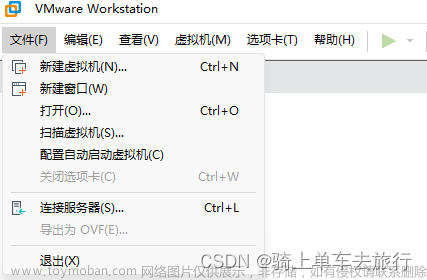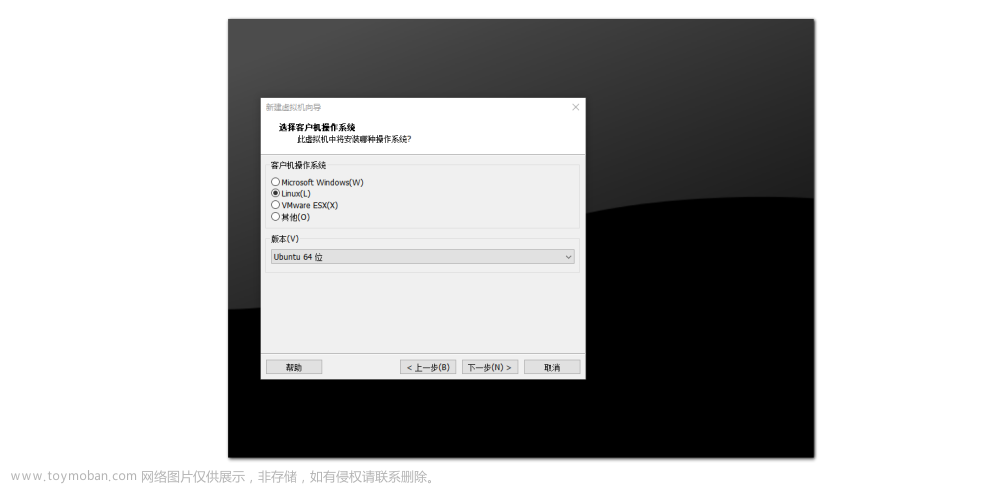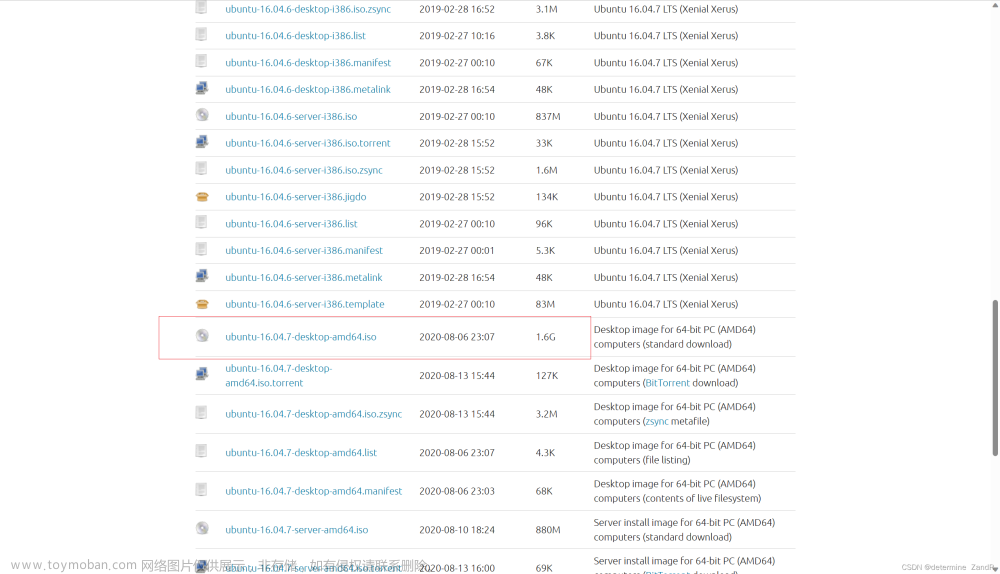一. 在VM中的安装与设置
1.1 前言
在VM中的设置大致和win10相同,详情可参考我的win10教程,这里只标出不同的地方。
1.2 操作系统
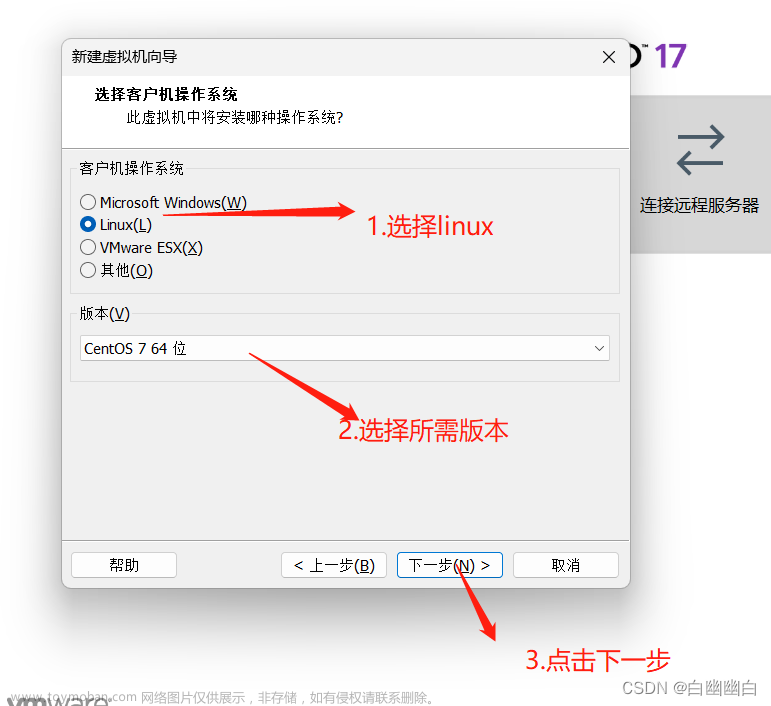
选择所需版本,这里以CentOS 7 64位为例。
二. Linux系统的具体配置
2.1 启动项选择
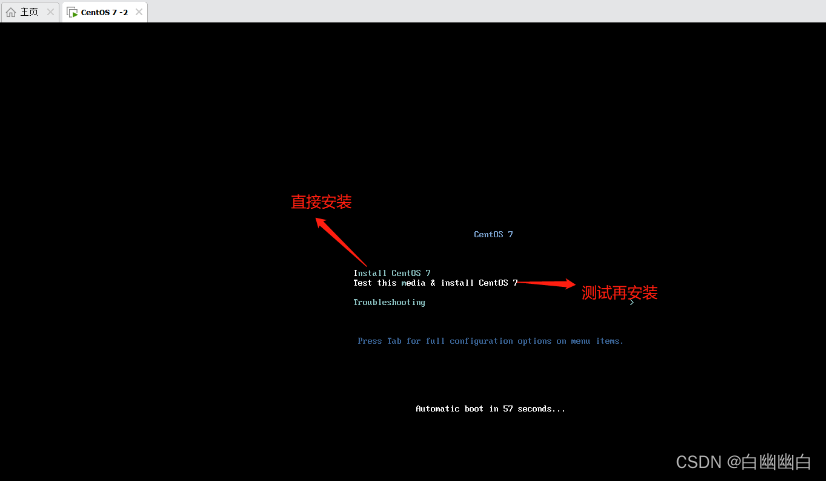
光标移动选择Install CentOs 7,然后按下回车键 。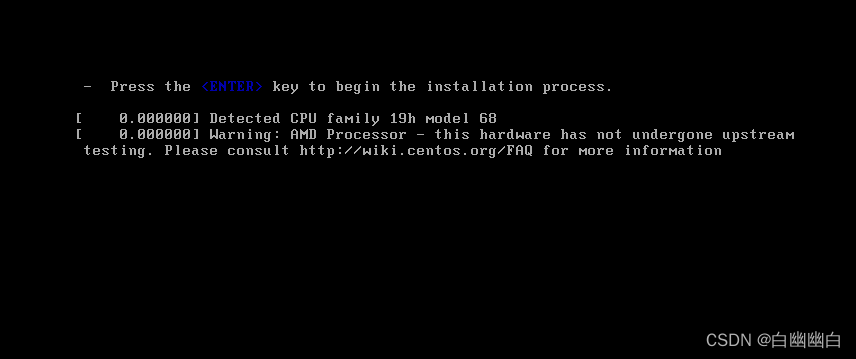
等待页面加载完成并跳转。
2.2 语言选择
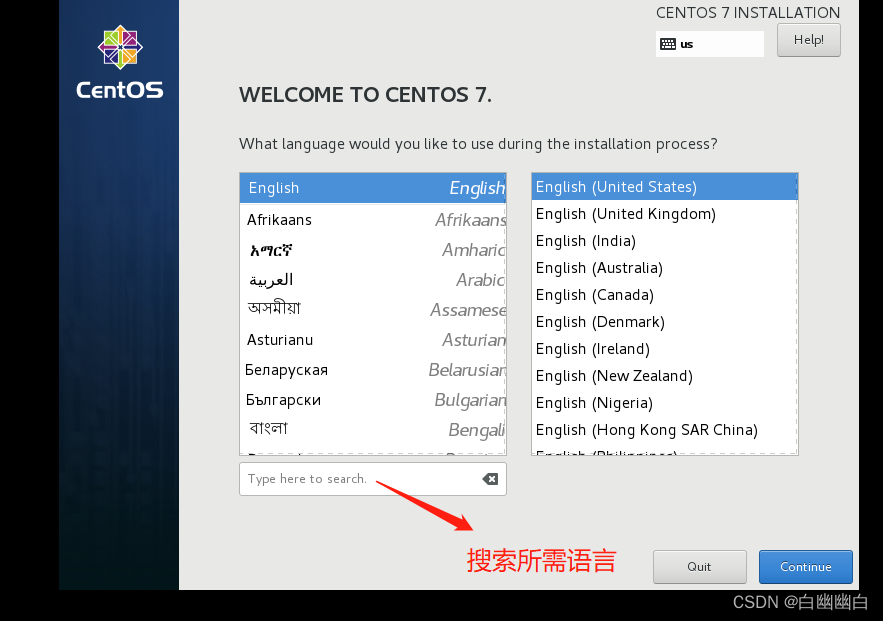
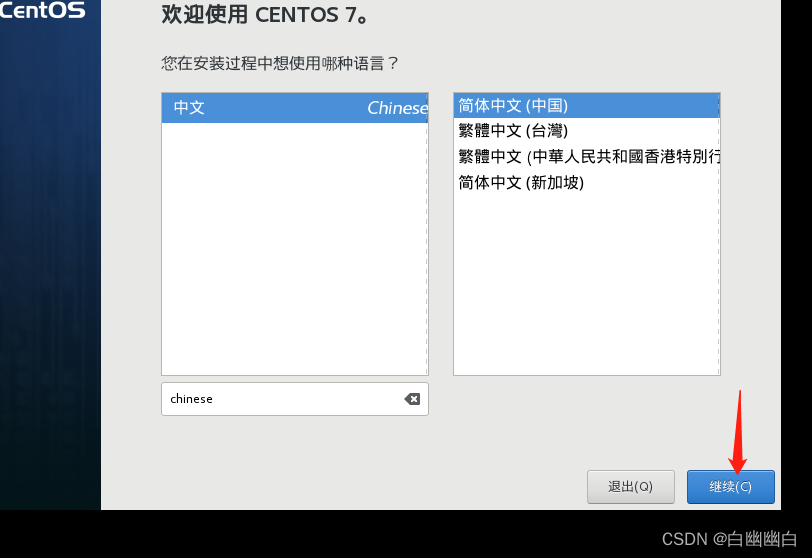
这里以简体中文为例,然后点击继续。
2.3 安装信息摘要
2.3.1 本地化
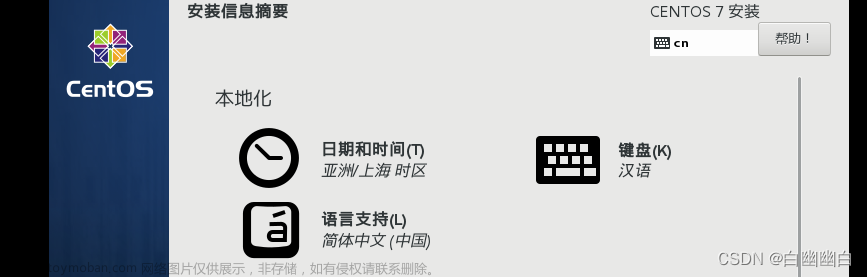
本地化下的这三个一般不用再配置。
2.3.2 软件
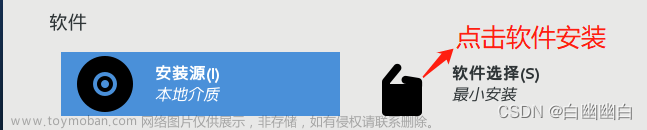
安装源可以按照默认配置,点击软件选择。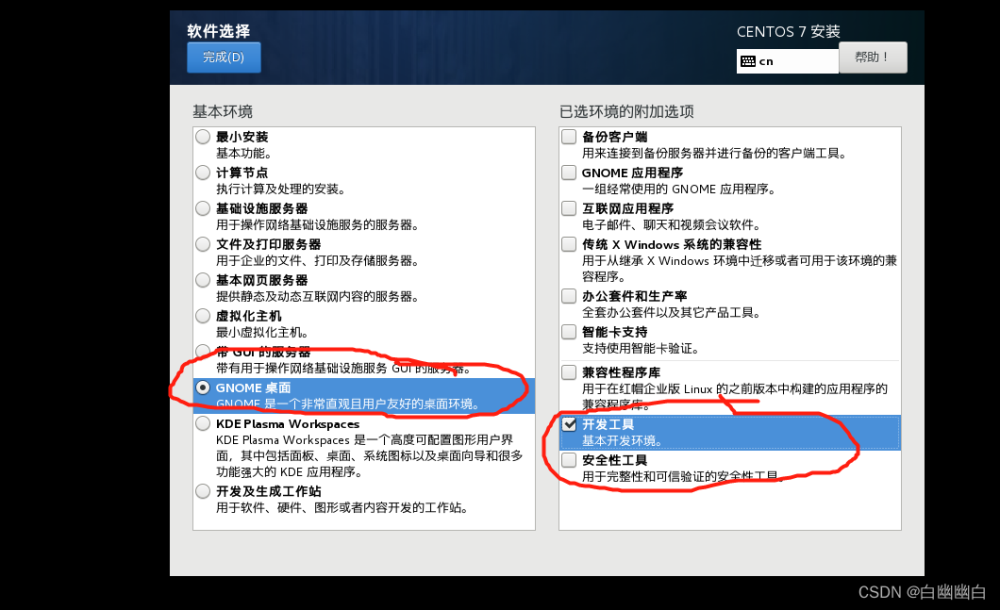
选择GNOME桌面,勾选开发工具,安全性工具可装可不装。
点击左上角完成,等待加载。
2.3.3 系统
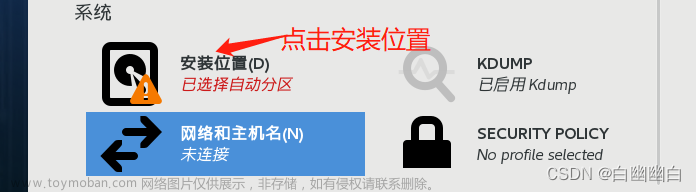
点击安装位置,其余项目默认。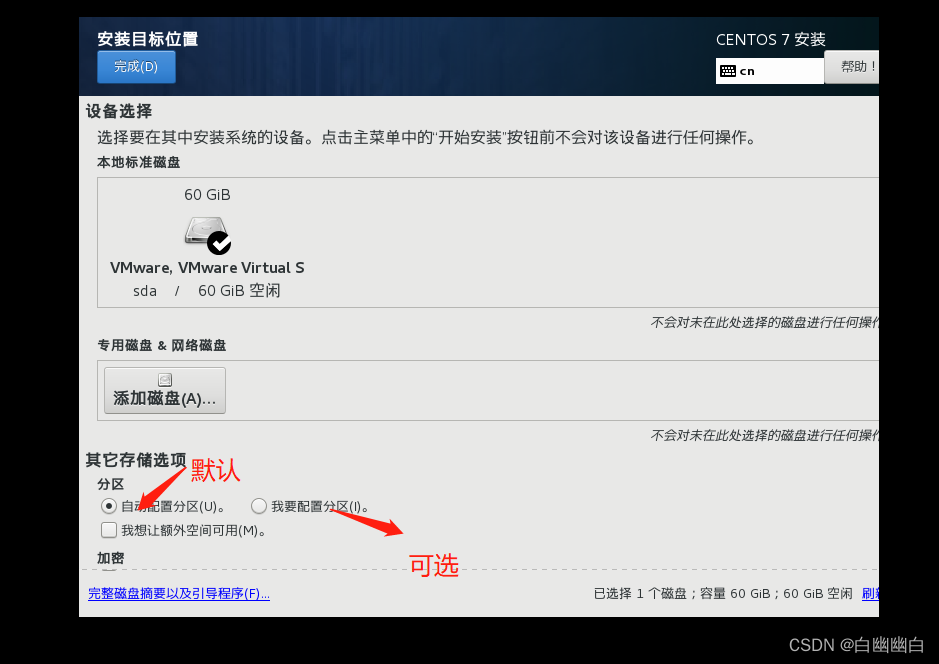
默认磁盘自动配置分区,可以直接点完成。
也可以点击我要配置,手动分区。
2.3.3.1 手动分区
选择我要配置分区,点击左上角完成。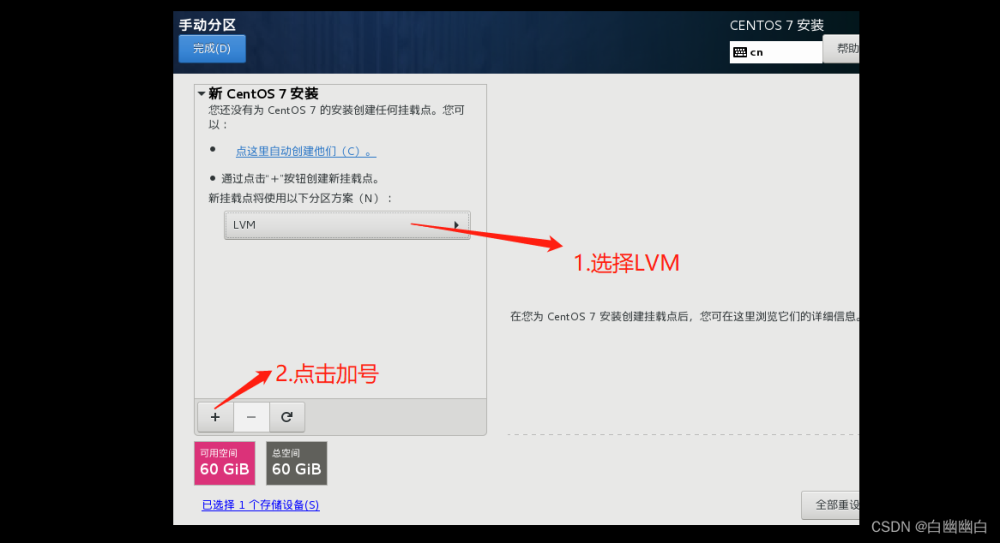
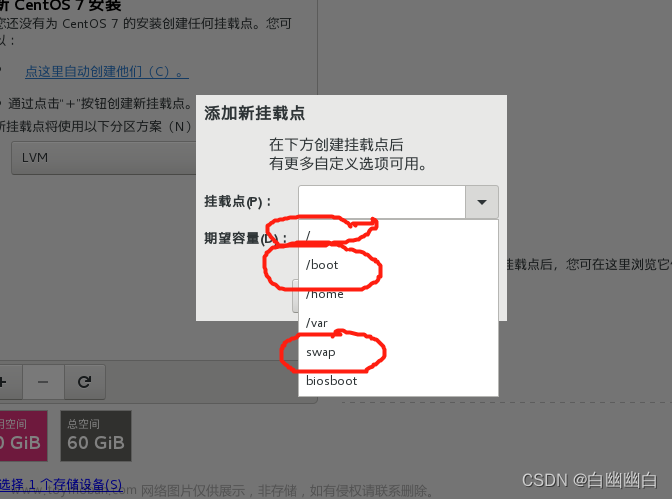
一般需要三个分区 / /boot swap
| 分区 | 功能 |
|---|---|
| / | 根分区目录,其他所有分区目录都位于其下 |
| /boot | 存放系统启动时所需的各种文件 |
| swap | 这不是目录,是一个特殊的 Linux 分区,通过文件系统的方式模拟物理内存,以应对物理内存使用时的不足 |
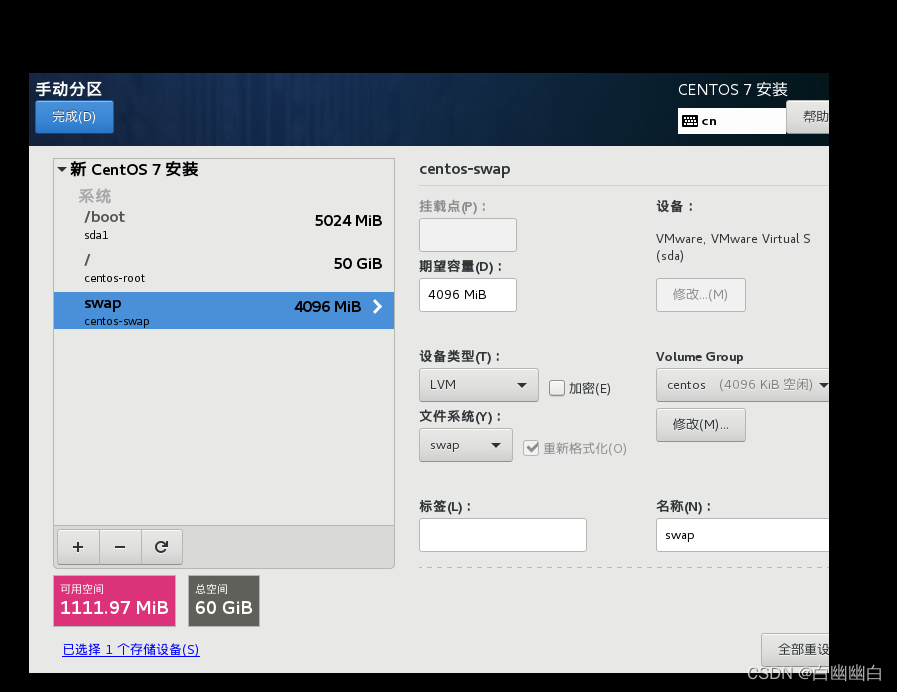
swap分区一般是虚拟内存的两倍。
分区完成后点击左上角完成。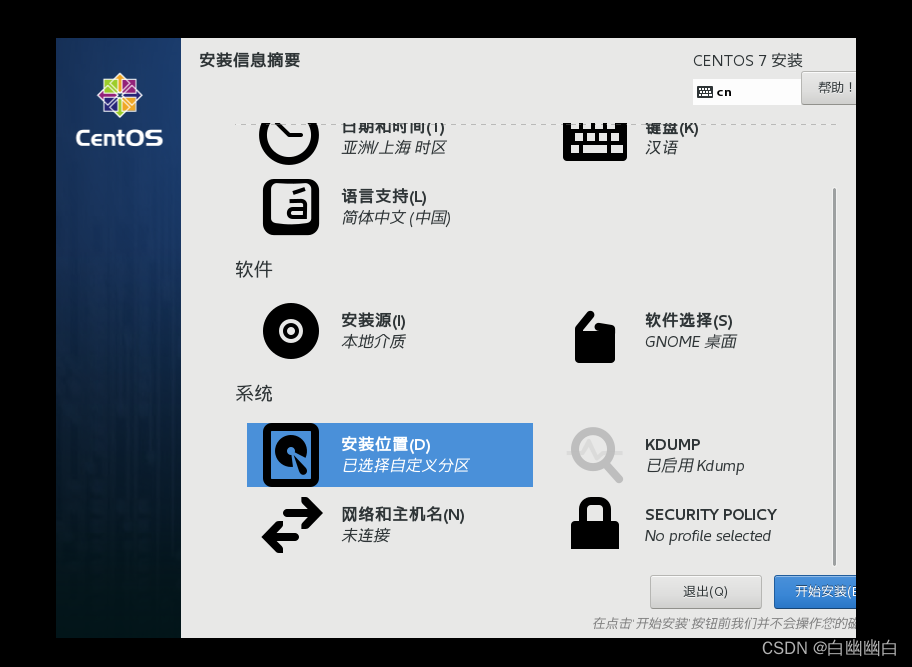
最后点击开始安装。
2.3.4 用户设置
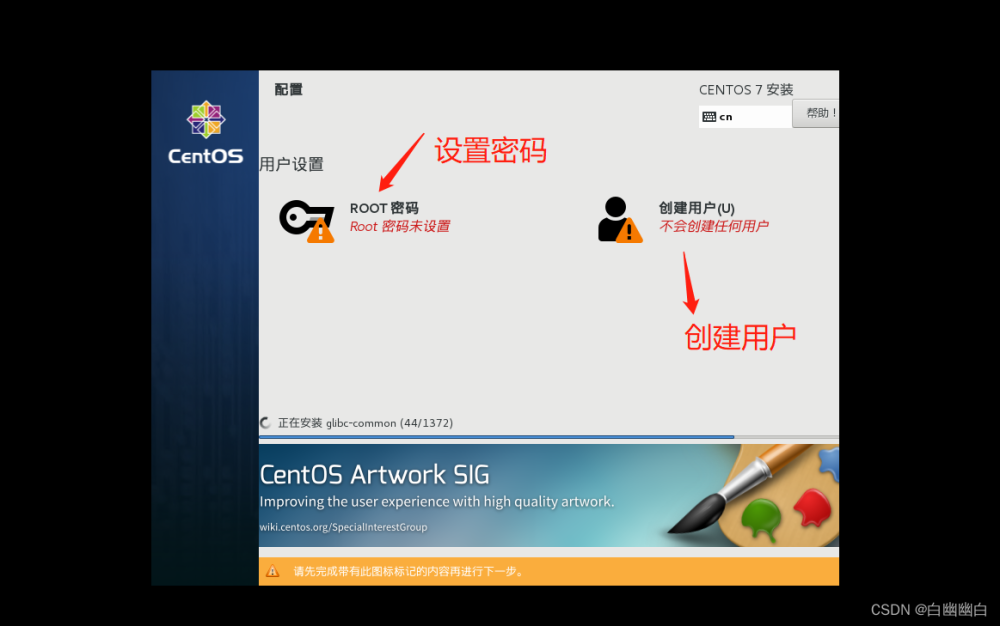
2.3.4.1 ROOT密码

这里以 123123 为例,然后点击左上角完成。
2.3.4.2 创建用户

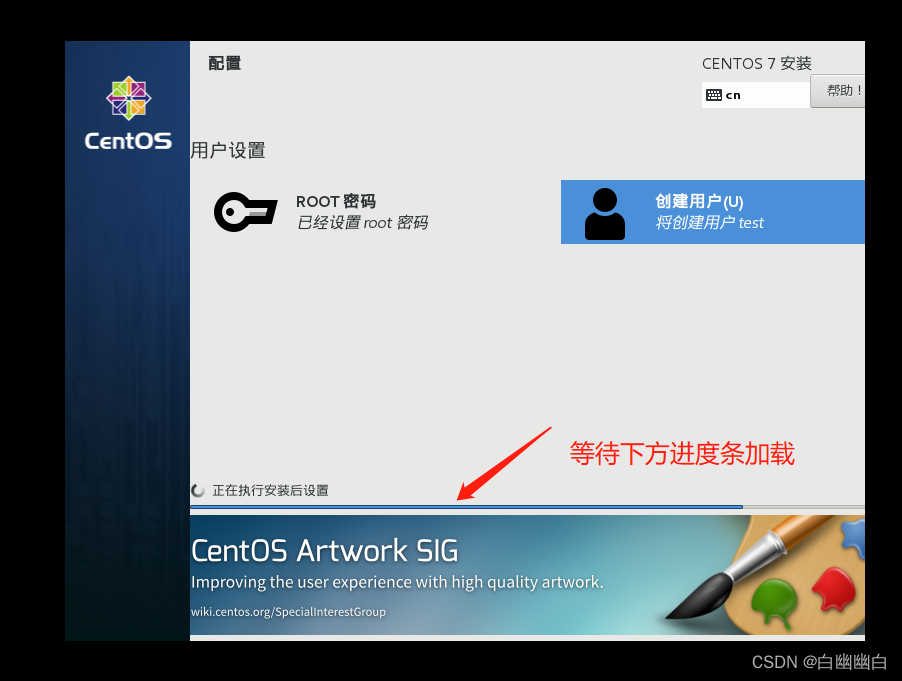
等待页面加载完成。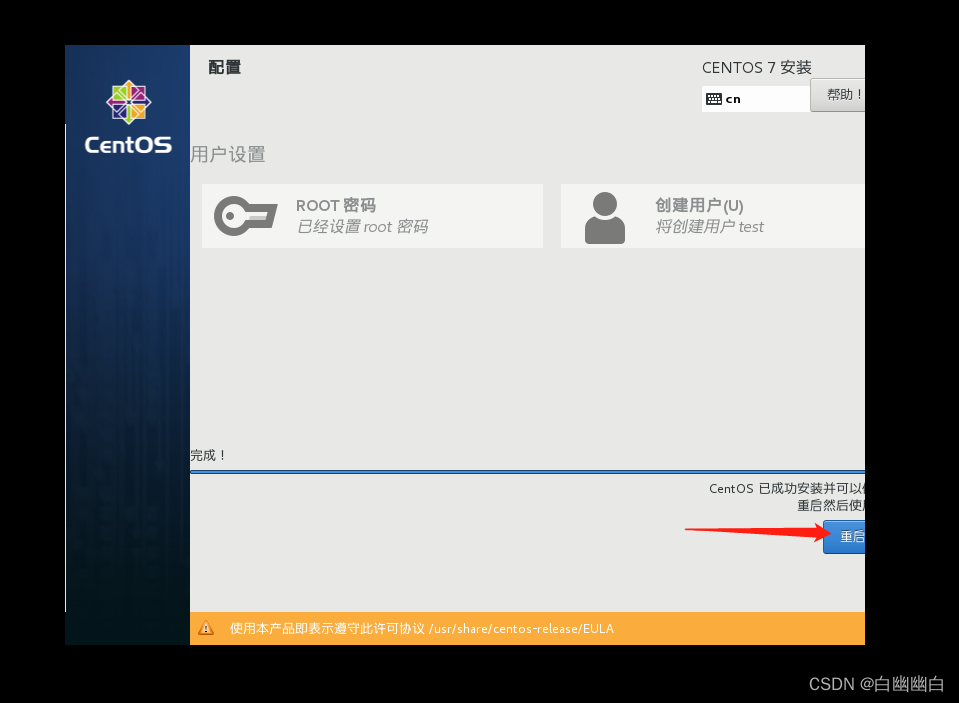
加载完成后点击重启。
2.3.4 初始设置
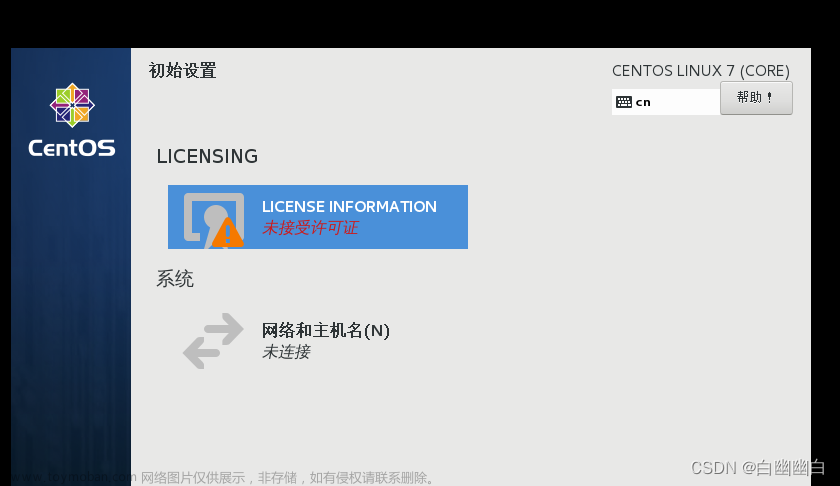
点击LICEMSING。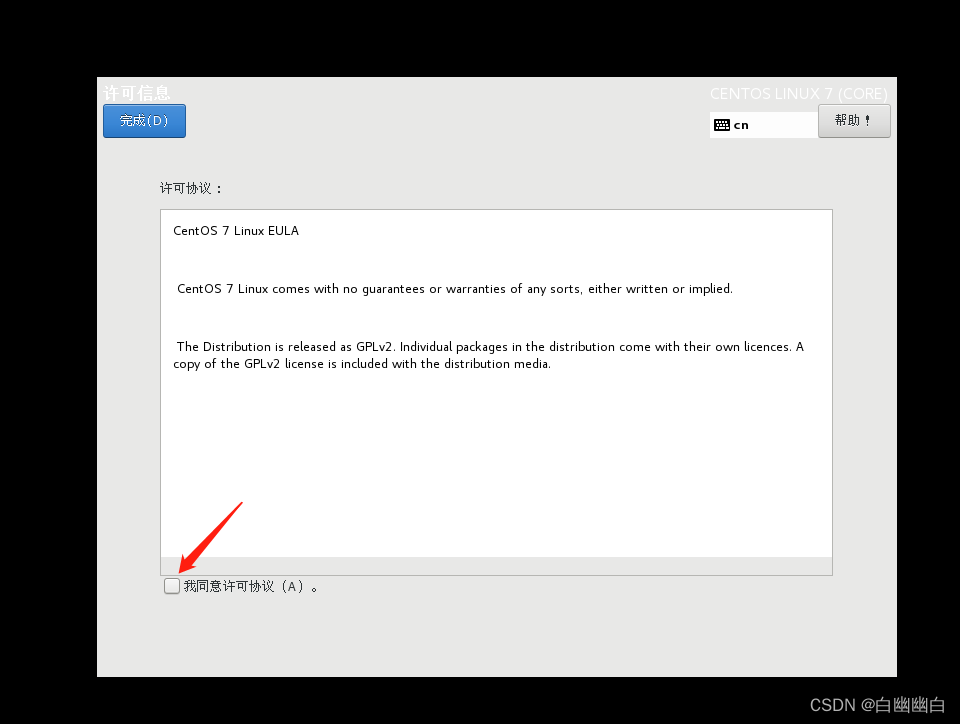
勾选我同意。
点击右下角完成配置,等待加载完成。文章来源:https://www.toymoban.com/news/detail-726217.html
2.3.5 登录界面
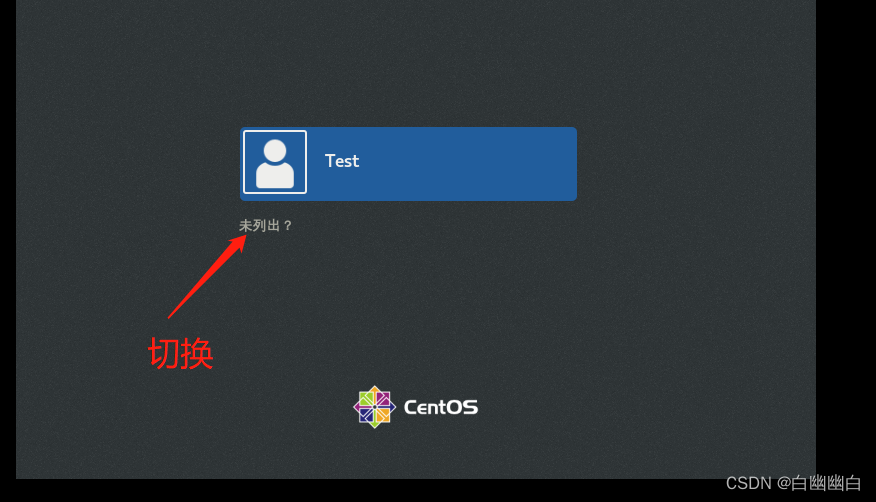
由于普通用户(Test)权限不足,点击未列出切换成root用户登录。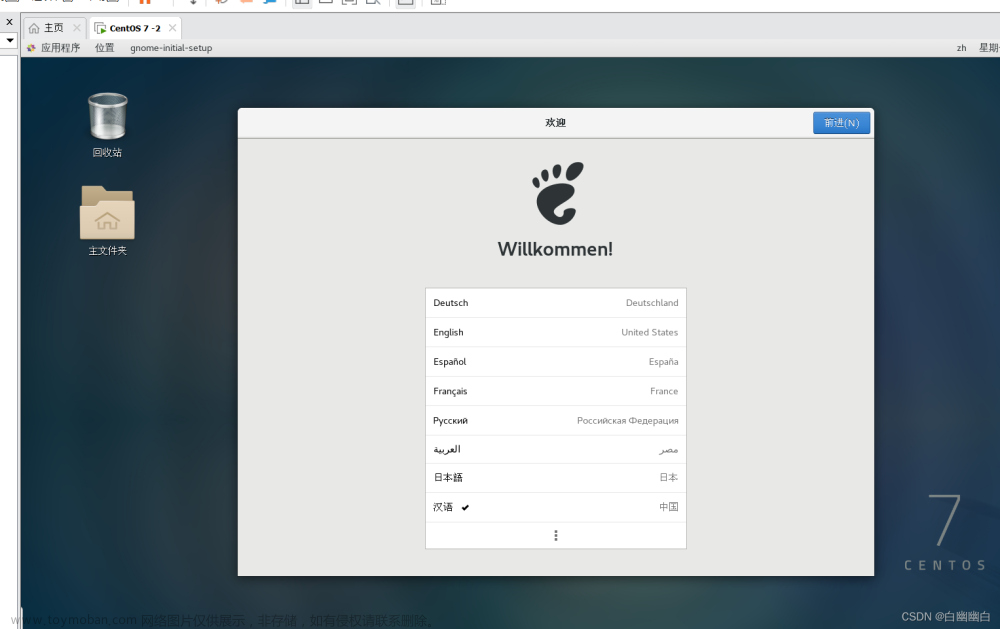
点击右上角前进。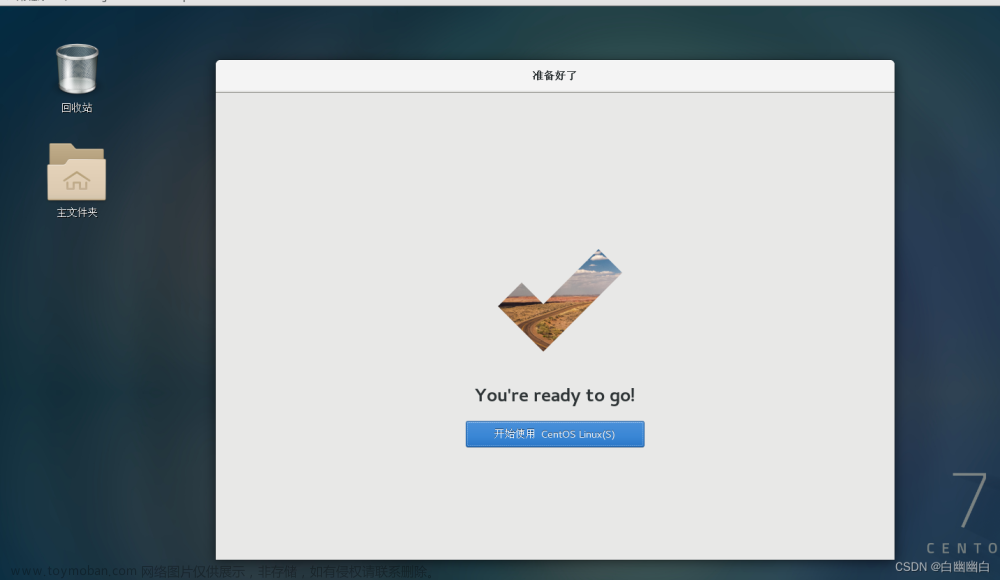
点击开始使用 CentOS Linux,安装完成。文章来源地址https://www.toymoban.com/news/detail-726217.html
到了这里,关于VMware虚拟机安装Linux系统教程(超详细)的文章就介绍完了。如果您还想了解更多内容,请在右上角搜索TOY模板网以前的文章或继续浏览下面的相关文章,希望大家以后多多支持TOY模板网!